Hvernig á að taka upp myndbönd með tónlist í spilun á iPhone

Ef þú vilt bakgrunnstónlist í myndböndin þín, eða nánar tiltekið, taka upp lagið sem spilar sem bakgrunnstónlist myndbandsins, þá er mjög auðveld lausn.

Eins og þú veist leyfir YouTube ekki spilun myndskeiða í bakgrunni á iPhone. Ennfremur er þér ekki heimilt að spila tónlist meðan þú tekur upp myndbönd. Hins vegar er bragð sem gerir þér kleift að taka upp myndbönd á iPhone, jafnvel á meðan YouTube myndbönd eða tónlist eru að spila í bakgrunni. Við skulum komast að því rétt fyrir neðan.
Taktu upp iPhone skjá með YouTube myndbandi í bakgrunni
Eins og getið er. YouTube býður ekki upp á möguleika sem gerir þér kleift að spila tónlist eða myndbönd í bakgrunni. Hins vegar á iPhone, það er bragð sem gerir þér kleift að spila tónlist eða hvaða YouTube myndband sem er á meðan þú tekur upp myndband á tækinu þínu. Þetta bragð er frekar einfalt og þú þarft ekki að nota nein viðbótarforrit frá þriðja aðila.
Á heildina litið er þetta hvernig þú getur tekið upp myndband á iPhone með YouTube spilað í bakgrunni. Það gæti verið tónlist, podcast eða hvaða myndband sem er. Sérstaklega verður hljóð myndskeiða eða tónlistar sem spilast í bakgrunni einnig tekið upp.
Skref 1: Það fyrsta sem þú þarft að gera er að ræsa YouTube appið á iPhone.
Skref 2: Leitaðu og veldu myndbandið með hljóði sem þú vilt taka upp.
Skref 3: Þegar myndbandið hefur verið hlaðið og spilað skaltu einfaldlega opna tilkynningamiðstöð iPhone með því að strjúka niður efst á skjánum.
Skref 4: Strjúktu til hægri í tilkynningamiðstöðinni og þú færð sjálfkrafa í myndavélarforritið.

Skref 5: Snertu og haltu inni Photo hnappnum til að taka upp myndband. Mundu að skipta ekki yfir í „Video“ stillingu ennþá, annars hættir bakgrunnsmyndbandið að spila. Gakktu úr skugga um að þú sért enn í myndastillingu.
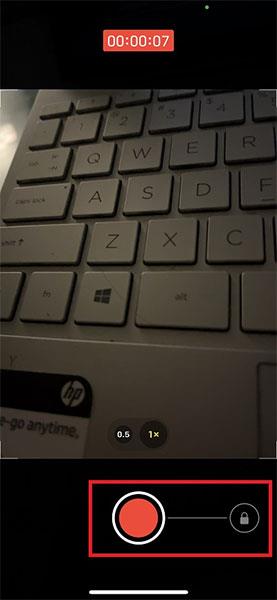
Skref 6: Myndbandið verður tekið upp með YouTube hljóðspilun í bakgrunni. Þegar þú ert búinn að taka upp skaltu einfaldlega fjarlægja fingurinn af afsmellaranum.
Þetta er allt svo einfalt. Þetta bragð á bæði við um afturmyndavélina og selfie myndavélina. Myndbandið verður strax vistað í albúminu/myndasafninu þínu eins og venjulega.
Lykilatriðið hér er að þegar þú opnar tilkynningamiðstöðina og fer síðan í myndavélarforritið ertu að blekkja YouTube til að halda að appið sé enn opið. Þetta kemur ekki í veg fyrir að myndband eða tónlist spilist í bakgrunni á meðan þú tekur upp myndband á iPhone.
Ef þú vilt bakgrunnstónlist í myndböndin þín, eða nánar tiltekið, taka upp lagið sem spilar sem bakgrunnstónlist myndbandsins, þá er mjög auðveld lausn.
Það eru tvær fljótlegri og einfaldari leiðir til að setja upp niðurtalningu/tímamæli á Apple tækinu þínu.
Ef iPhone eða iPad er með bilaðan aflhnapp geturðu samt læst skjánum (eða jafnvel endurræst hann) með því að nota aðgengiseiginleika sem kallast AssistiveTouch. Hér er hvernig.
Lykilatriðið hér er að þegar þú opnar tilkynningamiðstöðina og fer síðan í myndavélarforritið þýðir það að þú ert að blekkja YouTube til að halda að appið sé enn opið
Ef þú finnur fyrir pirringi yfir því að fá of margar skilaboðatilkynningar frá tilteknum aðila (eða spjallhópi) í Messages appinu á iPhone þínum geturðu auðveldlega slökkt á þessum pirrandi tilkynningum.
Flest Android sjónvörp í dag eru með fjarstýringum með takmörkuðum fjölda hnappa, sem gerir það erfitt að stjórna sjónvarpinu.
Hefur þú einhvern tíma fundið fyrir pirringi yfir því að iPhone eða iPad kveikir stundum sjálfkrafa á skjánum þegar tilkynning berst?
Þetta er í fyrsta skipti sem Apple leyfir notendum að velja forrit frá þriðja aðila sem sjálfgefinn vafra á iOS.
Ef þú vilt finna gömul skilaboð á iPhone geturðu gert það á eftirfarandi tvo vegu.
Þegar mynd er tekin með myndavélinni að framan á iPhone snýr myndglugginn við myndinni þinni. Með iOS 14 hefur Apple loksins samþætt þessa einföldu stillingu í myndavélarforritið á tækjum sínum.
Þú getur algerlega notað Find My til að athuga rafhlöðuendingu á iPhone eða iPad sem þú ert ekki með.
Að taka skjámynd er eitt af grunnverkefnunum sem sennilega allir iPhone notendur hafa notað.
Í iOS 14 og nýrri útgáfur veitir Apple öryggisráðleggingar sem vara þig við ef lykilorðið sem þú notar stofnar reikningnum þínum í hættu.
Tímarnir þegar þú rífur hárið á þér þegar þú reynir að takast á við zip skjalasafn á iPhone eða iPad eru liðnir.
Í iOS 14 kynnti Apple afar gagnlegan nýjan eiginleika sem kallast Back Tap.
Hefur þú einhvern tíma upplifað það fyrirbæri að iPhone skjárinn þinn kviknar sjálfkrafa eða dökknar á „óvenjulegan“ hátt, sem veldur miklum óþægindum?
Með því að gefa AirPods einstakt heiti muntu auðveldlega finna og tengjast heyrnartólunum þegar þörf krefur.
Ef þú þarft ekki að nota þennan lyklaþyrping geturðu alveg slökkt á honum.
Innbyggt Photos appið á iOS og iPadOS inniheldur innbyggðan eiginleika sem gerir þér kleift að snúa myndum á sveigjanlegan hátt frá mismunandi sjónarhornum.
Viðmótið á iPhone er almennt frekar einfalt og leiðandi, en stundum birtast sumir hlutir án útskýringa, sem gerir notendum ruglaða.
Sound Check er lítill en mjög gagnlegur eiginleiki á iPhone símum.
Photos appið á iPhone er með minningareiginleika sem býr til söfn af myndum og myndböndum með tónlist eins og kvikmynd.
Apple Music hefur vaxið einstaklega stórt síðan það kom fyrst á markað árið 2015. Hingað til er það næststærsti straumspilunarvettvangur fyrir gjaldskylda tónlist á eftir Spotify. Auk tónlistarplatna er Apple Music einnig heimili fyrir þúsundir tónlistarmyndbanda, 24/7 útvarpsstöðvar og margar aðrar þjónustur.
Ef þú vilt bakgrunnstónlist í myndböndin þín, eða nánar tiltekið, taka upp lagið sem spilar sem bakgrunnstónlist myndbandsins, þá er mjög auðveld lausn.
Þó að iPhone sé með innbyggt veðurforrit, veitir það stundum ekki nægilega nákvæm gögn. Ef þú vilt bæta einhverju við þá eru fullt af valkostum í App Store.
Auk þess að deila myndum úr albúmum geta notendur bætt myndum við sameiginleg albúm á iPhone. Þú getur sjálfkrafa bætt myndum við sameiginleg albúm án þess að þurfa að vinna úr albúminu aftur.
Það eru tvær fljótlegri og einfaldari leiðir til að setja upp niðurtalningu/tímamæli á Apple tækinu þínu.
App Store inniheldur þúsundir frábærra forrita sem þú hefur ekki prófað ennþá. Almenn leitarorð eru kannski ekki gagnleg ef þú vilt uppgötva einstök öpp og það er ekkert gaman að fara í endalausa flettu með tilviljunarkenndum leitarorðum.
Blur Video er forrit sem gerir senur óskýrar, eða hvaða efni sem þú vilt hafa í símanum þínum, til að hjálpa okkur að fá myndina sem okkur líkar.
Þessi grein mun leiðbeina þér hvernig á að setja upp Google Chrome sem sjálfgefinn vafra á iOS 14.

























